Навигация
Запуск программы NORTON COMMANDER
1.3 Запуск программы NORTON COMMANDER
NORTON COMMANDER запускается файлом nc.exe (либо ncsmall.exe, ncmain.exe). После запуска программы высвечивает на экране в так называемом "окне" содержимое активного каталога. Для передвижения по "окну" можно использовать стандартные клавиши управления положением курсора (стрелки, {Del}, {Ins}, {Home}, {End}, {PgUp}, {PgDn}). Стрелки служат для перемещения курсора в активном "окне". Клавиши {PgUp} и {PgDn} служат для постраничному перемещению по тексту соответственно вверх и вниз (перелистывание экранных страниц). Клавиши {Home} и {End} предназначаются для перемещения курсора в начало и конец строки соответственно. Клавиша {Ins} выполняет подсветку (выбор) программ для последующего копирования удаления и т.д. Для отмены подсветки достаточно повторно нажать на {Ins}. Работает только с именами файлов и не работает с именами подкаталогов. Клавиша {Del} служит для удаления символа, на котором находится курсор. Последний при этом остается на прежнем месте, а символы справа от курсора сдвигаются на одну позицию влево. Для перехода в другой подкаталог достаточно подвести "подсветку" (highlight) к имени подкаталога (подкаталоги изображаются в окне заглавными буквами) и нажать клавишу {Enter}. После этого в окне будет отображено содержимое данного подкаталога. Содержимое второго окна останется без изменения - это окно НЕ активно. Для смены активного окна (т.е. окна, в котором производится работа) достаточно нажать клавишу {Tab} или {Ctrl - I}.Эта операция меняет активное окно. Для возврата в подкаталог предыдущего уровня надо подвести подсветку к имени подкаталога предыдущего уровня и нажать {Enter} или {Ctrl - PgUp} (первый способ не срабатывает, если командная строка не пуста, второй же способ игнорирует заполненность командной строки.
NORTON COMMANDER позволяет также запустить любые заранее выбранные программы, используя специальное пользовательское меню. Для этого достаточно нажать функциональную клавишу {F2} и выбрать из предлагаемого списка программу. Этот список хранится в файле nc.mnu и может быть модифицирован по усмотрению пользователя.
1.4 Справочная часть NORTON COMMANDER
NORTON COMMANDER содержит довольно сжатую и не совсем полную подсказку (помощь), которая вызывается клавишей {F1} (обозначена как Help в строке - подсказке в нижней части экрана).
CURSOR MOVEMENT:
Указывает на команды управления курсором, позволяющие легко редактировать командную строку. Используя эти команды, можно внести изменения в ошибочно набранные имена файлов, ключи* команд и др. Клавиша {Esc} позволяет сбросить целиком всю набранную командную строку.
CURSOR MOVEMENT:
Char left ^S
Char right ^D
World left ^A
World right ^F
DELETE:
Поясняет команды редактирования текста как в командной строке, так и в режиме EDIT.
DELETE:
Char left ^H or <BS>
World left ^W or ^<BS>
Under cursor ^G or <Del>
World right ^T
Line ^Y
*Ключ - символ или группа символов, добавляемая к имени команды и служащая для расширения списка выполняемых с помощью данной команды действий.
OTHER:
{Ctrl - PgUp} - переход в активном окне в подкаталог предыдущего уровня (если таковой имеется).
{Ctrl - PgDn} - переход в подкаталог, на котором стоит подсветка.
{Ctrl - /} - переход в корневой подкаталог активного дисковода активного окна.
{Ctrl - R} - повторное считывание каталога дисковода в активное окно. Эту команду надо использовать, например, при смене флоппи - дисков в дисководах А и В. Эта команда сохранена для совместимости с более ранними версиями NORTON COMMANDER. В новых версиях вместо нее предпочтительней использовать команду {Alt - F1} для левого окна и {Alt - F2} для правого.
{Ctrl - E} - вызывает из специального буфера (тип стека) предыдущую команду. Размер этого буфера - 10 команд. При дальнейшем использовании этой команды в командную строку выводятся все более ранние команды.
{Ctrl - X} - выполняет вывод команд из буфера в обратной последовательности. Наличие этих двух команд позволяет легко просмотреть все содержимое этого буфера и выбрать нужную команду. При необходимости эту команду можно отредактировать.
Серая клавиша {+} позволяет выполнить подсветку группы файлов по определенному признаку. Признак задается так же, как и в команде вывода каталога MS DOS DIR с использованием квазисимволов «*» и «?».
Серая клавиша {-} позволяет отменить подсветку группы файлов активного окна. Работает аналогично предыдущей команде.
OTHER:
cd.. ^<PgUp>
cd<name> ^ <PgDn>
cd/ ^/
Reread directory ^R
Select/Unselect <Ins>
Next Command ^X
PANELS:
{Ctrl - I} или {Tab} - меняет активное окно.
{Ctrl - O} - выключает окна. При этом подсказка в последней строке (если она была) остается. При отключенных окнах вызов команд из буфера осуществляется клавишами управления курсором. Окна бывает полезно отключить, если необходимо посмотреть, что было выведено на экран какой - либо программой до входа или возврата в NORTON COMMANDER.
{Ctrl - P} - выключение только одного (неактивного окна).
{Ctrl - U} - меняет местами окна на экране.
{Ctrl - L} - эта команда позволяет на месте неактивного окна вывести дополнительную информацию о каталоге, дисководе. Если теперь с помощью клавиши {Tab} переключиться в это информационное окно, а потом нажать клавишу {F4}, то можно набрать текст, содержащий любую информацию о данном каталоге (подкаталоге). Для записи этого текста на диск надо выполнить команду SAVE (<F2>). После этого информация всегда будет отображаться в данном информационном окне при входе в этот каталог (подкаталог).
{Ctrl - B} - включает/выключает строку подсказки в нижней части экрана.
PANELS
Switch panels ^I or <Tab>
Panels on/off ^O
Panels 1 or 2 ^P
Swap panels ^U
Toggle status ^L
Toggle bar menu ^B
Похожие работы
... в FAR Manager. За последние годы изменилась потребность в подобных программах. Если раньше файловые менеджеры были, чуть ли не единственной возможностью удобно работать с операционной системой, то постепенно, благодаря стараниям Microsoft, большинству пользователей оказалось достаточно тех средств, которые доступны в Windows. Другая же часть пользователей, потребности которой продолжали ...
... задачи: – изучены назначение и особенности использования файловых менеджеров; – рассмотрены особенности использования свободно-распространяемых программных средств; – рассмотрены основные возможности файлового менеджера Free Commander; – составлено описание порядка работы с файловым менеджером Free Commander; – разработана система заданий для обучения работе с файловым менеджером Free ...
... Але, щоб отримати доступ до цих файлів, їх треба спочатку розпакувати. Файли з розширеннями .TAR прийшли зі світу ОС UNIX – зазвичай їх запаковують у a GZIP файл (.GZ). такі файли також можна видозмінювати за допомогою файлового менеджера Windows Commander. Архіви формату CAB використовуються Microsoft для інсталяції програм. CAB архіви можна розпаковувати тільки в Windows Commander. Файли CAB пі ...
... ється зайняте місце в байтах. Алгоритм визначення на рис. 3.4. Рисунок 3.4 – Алгоритм визначення зайнятого місця 3.4 Алгоритм зрівняння директорій Рисунок 3.5 – Алгоритм зрівняння директорій 4 ОПИС ПРОГРАМНИХ МОДУЛІВ Точка входу знаходиться у модулі з назвою manager.cpp. Після автоматичної ініціалізації графічного інтерфейсу (все це відбувається за рахунок VCL), виконується ...


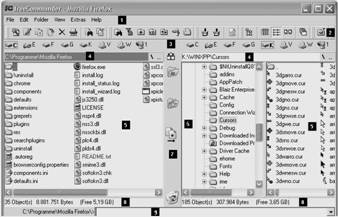
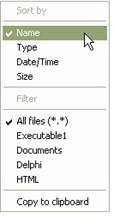
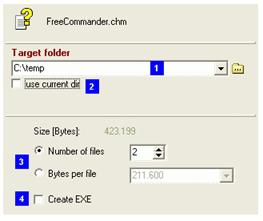
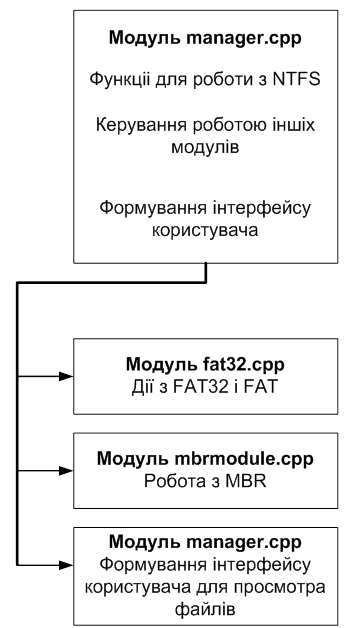
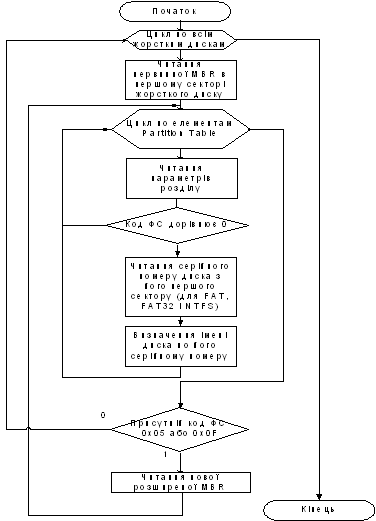
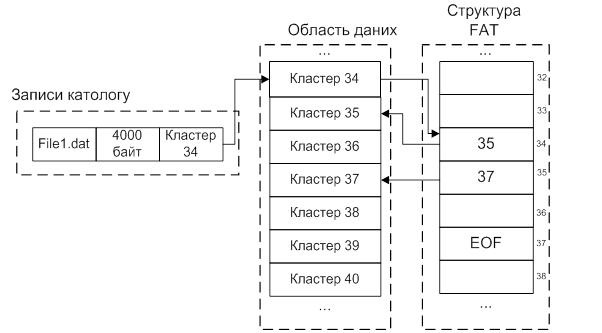
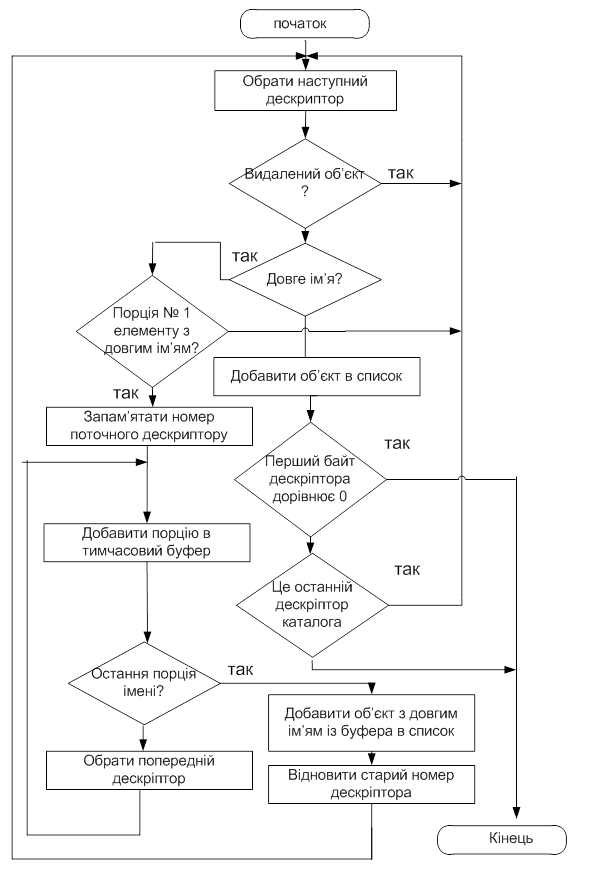
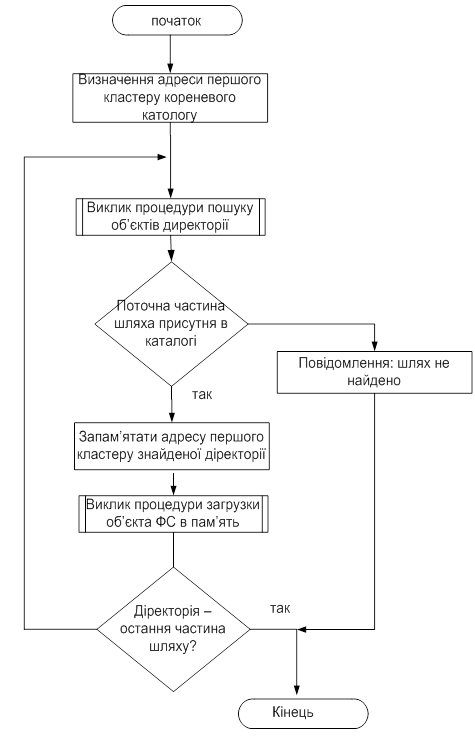
0 комментариев